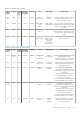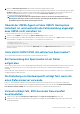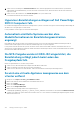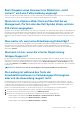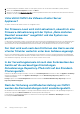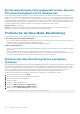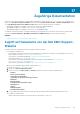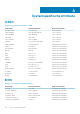Users Guide
3. Stellen Sie bei Verwendung einer statischen IP-Adresse sicher, dass die angegebenen Netzwerkinformationen (einschließlich
Subnetzmaske und Standard-Gateway ) korrekt sind. Stellen Sie außerdem sicher, dass die IP-Adresse im Netzwerk nicht bereits
zugewiesen wurde.
4. Stellen Sie sicher, dass mindestens eine virtuelle Festplatte vom System erkannt wird.
ESXi installiert ebenfalls auf einer internen SD-Karte.
Hypervisor-Bereitstellungen schlagen auf Dell PowerEdge
R210 II Computern fehl.
Ein Zeitüberschreitungsproblem auf den Dell PowerEdge R210 II Systemen verursacht eine Hypervisor-Bereitstellungs-Fehlermeldung, da
das BIOS nicht vom zugehörigen ISO starten kann.
Lösung: Installieren Sie den Hypervisor manuell auf dem Computer.
Automatisch ermittelte Systeme werden ohne
Modellinformationen im Bereitstellungsassistenten
angezeigt
Meist bedeutet dies, dass die auf dem System installierte Firmware-Version nicht die empfohlenen Mindestanforderungen erfüllt. In
manchen Fällen wurde möglicherweise eine Firmware-Aktualisierung nicht vom System registriert.
Lösung: Durch einen Kalt-Neustart des Systems oder durch erneutes Einsetzen des Blades wird dieses Problem behoben. Das neu
aktivierte Konto auf dem iDRAC muss deaktiviert und die automatische Ermittlung neu initiiert werden, um Modellinformationen und NIC-
Informationen für OMIVV bereitzustellen.
Die NFS-Freigabe wurde mit ESXi-ISO eingerichtet, die
Bereitstellung schlägt jedoch beim Laden des
Freigabepfads fehl.
Gehen Sie folgendermaßen vor, um die Lösung zu finden:
1. Stellen Sie sicher, dass der iDRAC einen Ping-Befehl an das Gerät senden kann.
2. Stellen Sie außerdem sicher, dass Ihr Netzwerk nicht zu langsam ist.
3. Stellen Sie sicher, dass die Ports 2049 und 4001 - 4004 offen sind und die Firewall entsprechend eingestellt ist.
So wird eine virtuelle Appliance zwangsweise aus dem
vCenter entfernt
1. Navigieren Sie zu Https://<vcenter_serverIPAddress>/mob
2. Geben Sie die VMware vCenter Administrator-Anmeldeinformationen ein.
3. Klicken Sie auf Inhalt.
4. Klicken Sie auf ExtensionManager.
5. Klicken Sie auf UnregisterExtension.
6. Geben Sie den Erweiterungsschlüssel zur Deregistrierung von
com.dell.plugin.openManage_integration_for_VMware_vCenter_WebClient ein und klicken Sie anschließend auf Methode aufrufen.
7. Schalten Sie im OMIVV im vSphere-Web-Client aus und löschen Sie es. Der Schlüssel zur Aufhebung der Registrierung muss für den
Web-Client bestimmt sein.
154
Häufig gestellte Fragen – FAQs